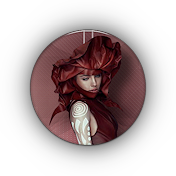|
Deze tutorial is auteursrechtelijk beschermd door Linette, alle rechten voorbehouden.
Elke verspreiding, zonder voorafgaande schriftelijke toestemming is geheel verboden.
Elke gelijkenis met een andere tutorial is puur toeval.
Deze les is geschreven in PSP X3 op 05-06-2013.
Ik heb de persoonlijke toestemming van Linette om haar lessen te vertalen uit het Frans.
Wil je deze vertaling linken, dan moet je Linette daarvoor persoonlijk toestemming om vragen!!!
Ik ben alleen maar de vertaler, de auteursrechten liggen volledig bij Linette.
Merci beaucoup Linette, que je pouvez traduire vos leçons
en Néerlandais
Claudia.
Wat hebben we nodig voor deze les :
-
De materialen uit het rar-bestand.
-
PSP 15, maar de les kan ook in een eerdere versie gemaakt worden.
- Ik heb de les ook in PSP 13 gemaakt.
De gebruikte filters in deze les :
- Filters Unlimited 2.0 : Hier.
- Bkg Kaleidoscope - Radial Mirror : Hier.
- Simple - Blintz : Hier. En de bonus van dit filter : Hier.
- Carolaine and Sensibility : CS-Linear-H : Hier. (gewoon in de map van dit filter steken)
- Carolaine and Sensibility : cs_texture : Hier.
- MuRa's Meister - Pole Transform 2.1 : Hier.
- AP 01 [Innovations] - Lines - SilverLining : Hier.
- Toadies - What Are You? : Hier en Hier.
- VanderLee - Unplugged-X : Hier.
- L en K landksiteofwonders - L & K's Frederiek en Paris : Hier.
- It@lian Editors Effect - Effetto Fantasma : Hier.
- Eye Candy 5 : Impact - Glass : Hier.
(Importeer het filter Bkg Kaleidoscope in het filter Filters Unlimited 2.0)
De materialen voor deze les kan je downloaden door op onderstaande button te klikken :
Klik op de onderstaande banner van Linette om naar de originele les te gaan :
 |
Het Masker openen we in PSP zelf.
In deze les worden de volgende kleuren gebruikt :
#874B4B  #380A11
#380A11  #FFFFFF
#FFFFFF 
Zet je Voorgrondkleur op de kleur : #874B4B.
en je Achtergrondkleur op : #380A11.

1. Open uit de materialen het bestand : alpha_any.
Dit is geen leeg bestand, de selecties zitten in het alfakanaal.
Venster - Dupliceren (of gebruik de sneltoetsen SHIFT + D).
Sluit het originele bestand, we werken verder op het duplicaat.
OPGELET :
Zet de zichtbaarheid van de laag open door in het Lagenpallet op het oogje te klikken !!!
Ga naar je Kleurenpallet en maak van je Voorgrondkleur een Verloop met deze instellingen :
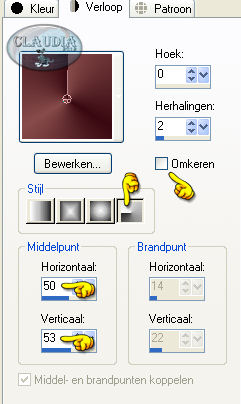 |
Vul de laag met het Verloop.
Aanpassen - Vervagen - Gaussiaanse vervaging :
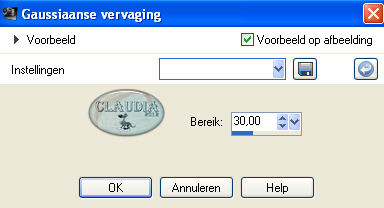 |
Effecten - Insteekfilters - <I.C. NET Software> - Filters Unlimited 2.0 -
&<Bkg Kaleidoscope> - Radial Mirror :
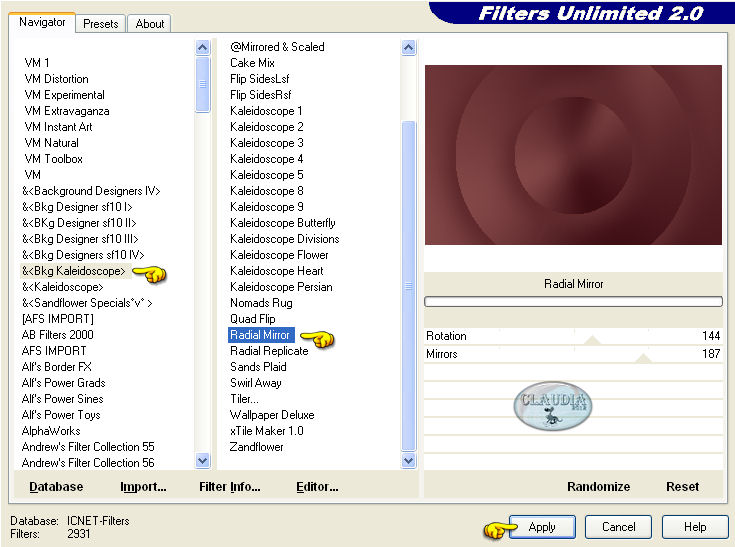 |
Aanpassen - Scherpte - Verscherpen
Effecten - Insteekfilters - Simple - Blintz.

2. Selecties - Selectie laden/opslaan - Selectie laden uit alfakanaal :
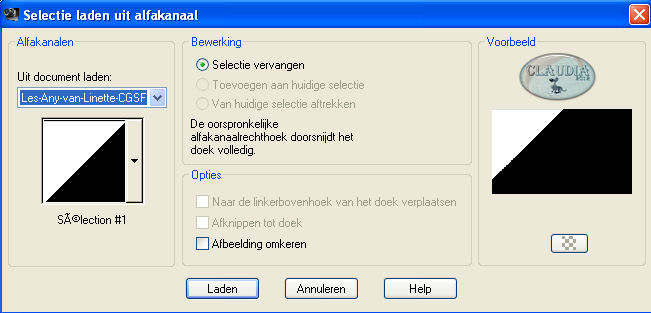 |
Selecties - Laag maken van selectie.
Selecties - Niets selecteren.
Effecten - Insteekfilters - Carolaine and Sensibility - CS-Linear-H :
 |
Effecten - 3D Effecten - Slagschaduw :
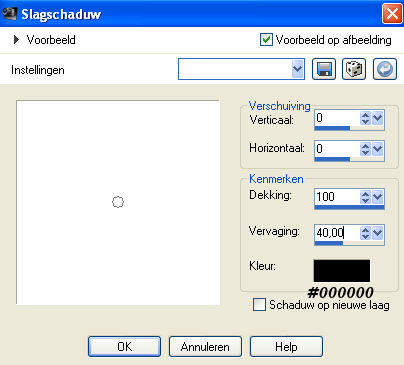 |
Effecten - Insteekfilters - Carolaine and Sensibility - sc_texture :
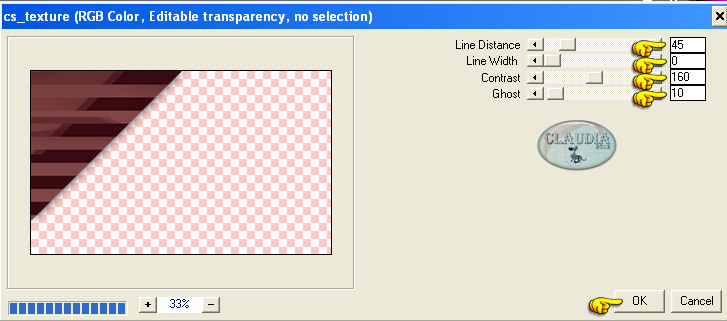 |
Effecten - Afbeeldingseffecten - Naadloze herhaling :
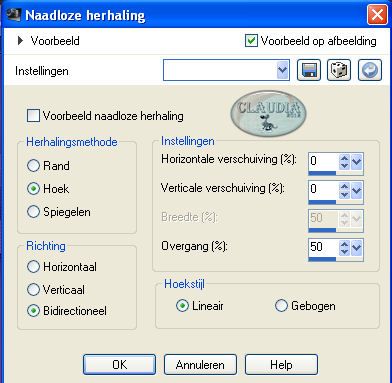 |

3. Activeer de onderste laag in je Lagenpallet (= Raster 1).
Selecties - Selectie laden/opslaan - Selectie laden uit alfakanaal :
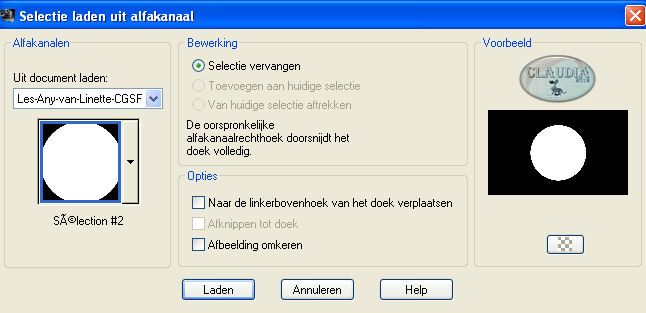 |
Selecties - Laag maken van selectie.
Selecties - Niets selecteren.
Effecten - Insteekfilters - MuRa's Meister - Pole Transform 2.1 :
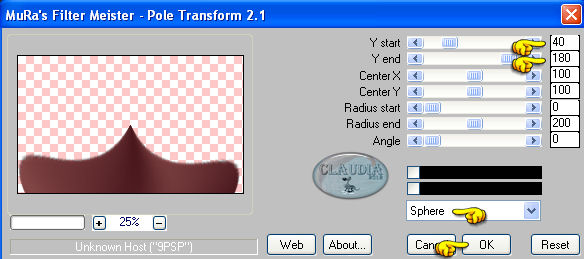 |
Lagen - Eigenschappen en zet de Mengmodus van deze laag op : Bleken.
Effecten - Insteekfilters - AP 01 [Innovations] - Lines - SilverLining :
![Instellingen filter AP 01 [Innovations] - Lines - SilverLining](../../images/Vertaalde_Lessen/Linette/Any/Plaatje14.jpg) |
Effecten - Insteekfilters - Toadies - What Are You? :
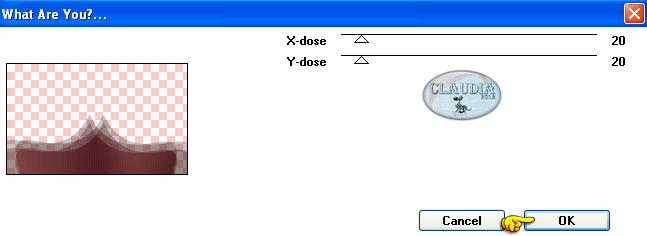 |
Aanpassen - Scherpte - Nog scherper.

4. Op dit punt aangekomen hebben we dit reeds gemaakt :
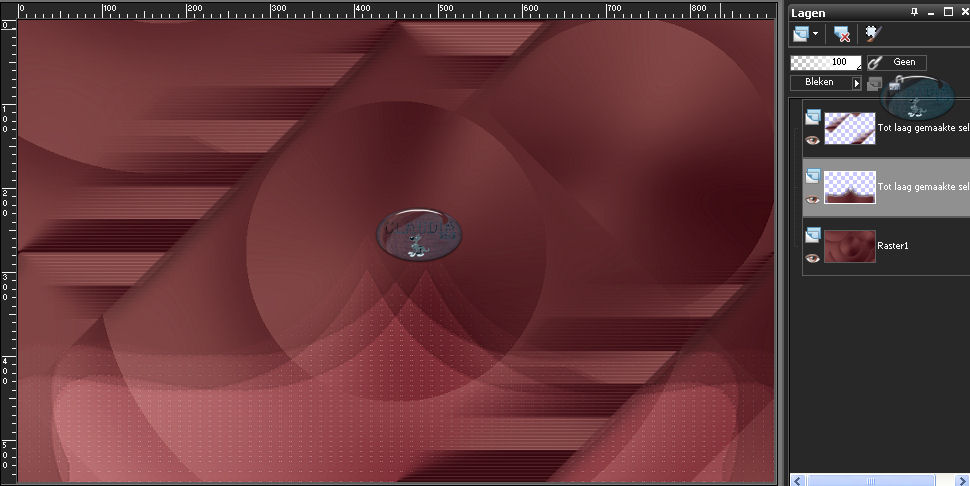 |

5. Activeer de onderste laag in je Lagenpallet (= Raster1).
Selecties - Selectie laden uit alfakanaal : laad opnieuw "Selectie 2".
Selecties - Laag maken van selectie.
Selecties - Niets selecteren.
Effecten - Insteekfilters - VanderLee - Unplugged-X :
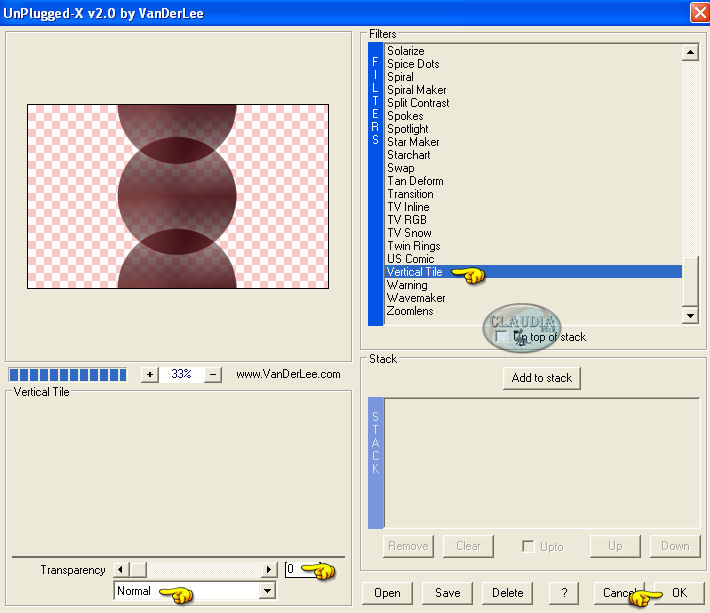 |
Lagen - Eigenschappen en zet de Mengmodus van deze laag op : Bleken
en de Laagdekking zet je tussen de 30 en 50%, wat jou het beste lijkt.
Aanpassen - Scherpte - Nog scherper.
Effecten - Insteekfilters - L en K landksiteofwonders - L & K's Frederiek :
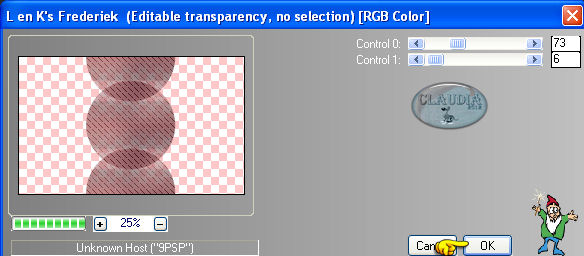 |

6. Activeer nu de bovenste laag in je Lagenpallet (= Tot laag gemaakte selectie).
Lagen - Nieuwe rasterlaag.
Selecties - Selectie laden/opslaan - Selectie laden uit alfakanaal :
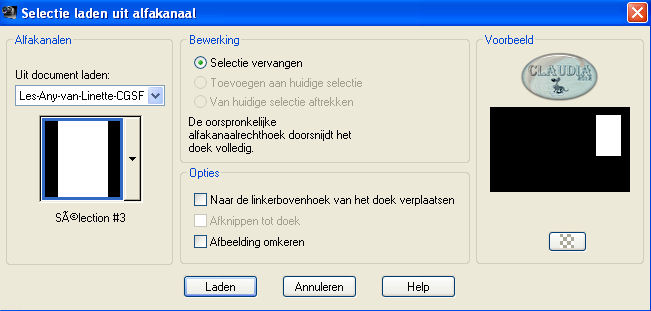 |
Ga naar je Kleurenpallet en verander je Voorgrondkleur in de witte kleur : #FFFFFF.
Activeer je Vlakvulling en zet de Dekking hiervan op 30% :
 |
Vul de selectie met de witte kleur.
Selecties - Niets selecteren.
Effecten - Insteekfilters - It@lian Editors Effect - Effetto Fantasma :
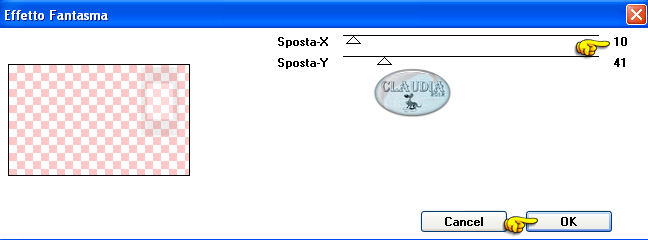 |
Aanpassen - Scherpte - Nog scherper.
Effecten - Afbeeldingseffecten - Naadloze herhaling :
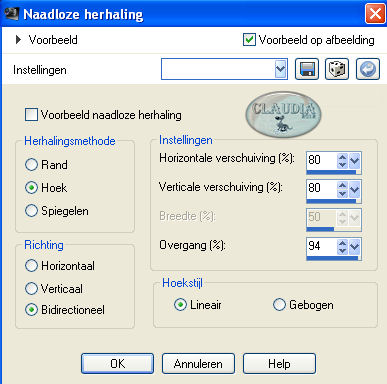 |
Lagen - Eigenschappen en zet de Mengmodus van deze laag op : Luminantie
of Luminantie (oud), naargelang de door jouw gekozen kleuren.
Effecten - Textuureffecten - Lamellen :
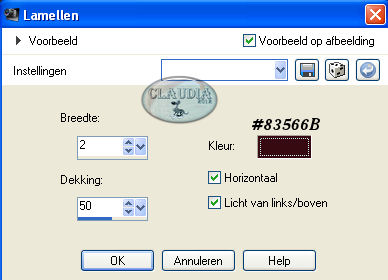 |
Effecten - 3D Effecten - Slagschaduduw :
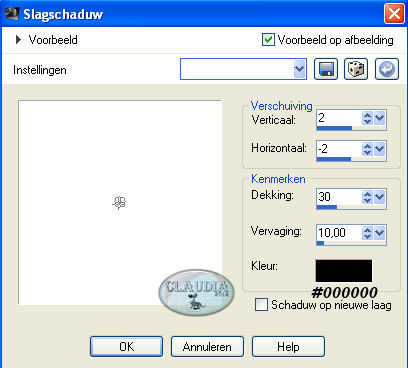 |
Lagen - Dupliceren.
Afbeelding - Spiegelen.
Afbeelding - Omdraaien.
Lagen - Samenvoegen - Omlaag samenvoegen.

7. Lagen - Nieuwe rasterlaag.
Selecties - Selecties laden/opslaan - Selectie laden uit alfakanaal :
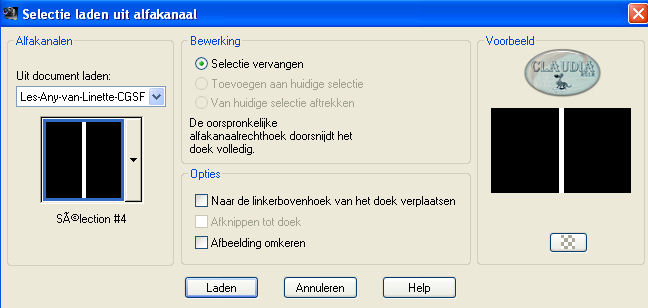 |
Activeer je Vlakvulling en zet hiervan de Dekking terug op 100%.
Vul de selectie met de witte Voorgrondkleur : #FFFFFF.
Selecties - Wijzigen - Inkrimpen :
 |
Klik nu 1 x op de DELETE toets op je toetsenbord.
Selecties - Niets selecteren.
Effecten - Afbeeldingseffecten - Naadloze herhaling :
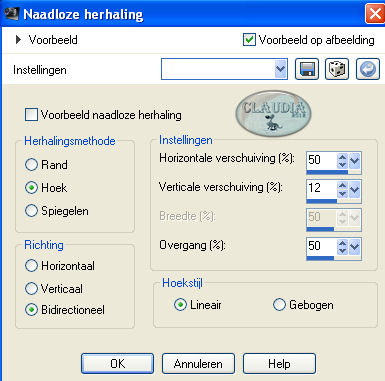 |
Lagen - Dupliceren.
Afbeelding - Spiegelen.
Lagen - Samenvoegen - Omlaag samenvoegen.
Lagen - Eigenschappen en zet de Mengmodus van deze laag op : Zacht licht.
Lagen - Dupliceren.
Effecten - Textuureffecten - Lamellen :
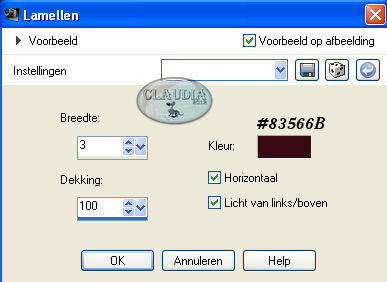 |
Aanpassen - Scherpte - Verscherpen.
Lagen - Eigenschappen en zet de Mengmodus van deze laag op : Bleken.

8. Zo ziet het Lagenpallet er tot nu toe uit :
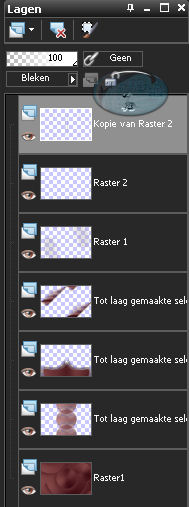 |
En ons werkje ziet er nu zo uit :
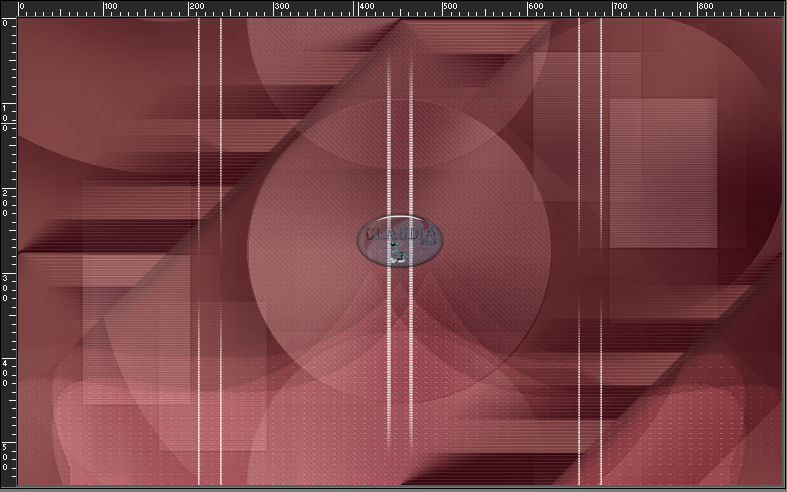 |

9. Lagen - Nieuwe rasterlaag.
Selecties - Selectie laden/opslaan - Selectie laden uit alfkanaal :
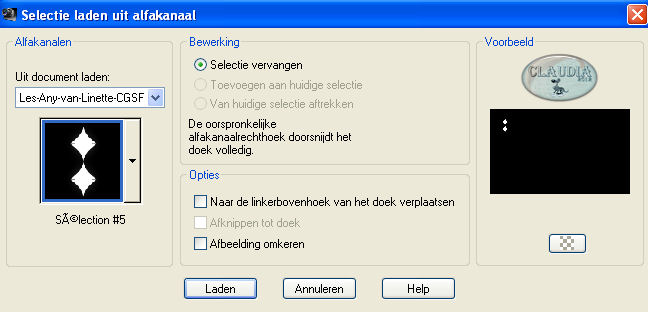 |
Vul de selectie met de witte Voorgrondkleur.
Selecties - Niets selecteren.
Effecten - 3D Effecten - Slagschaduw :
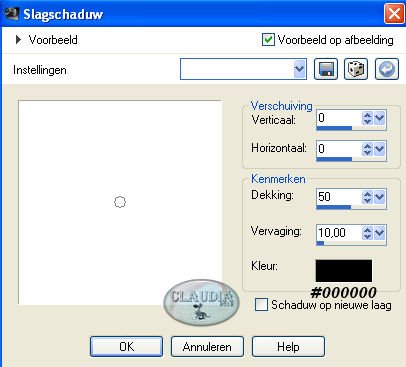 |
Lagen - Dupliceren.
Afbeelding - Spiegelen.
Afbeelding - Omdraaien.
Lagen - Samenvoegen - Omlaag samenvoegen.

10. Open uit de materialen het element : déco_1_cre@line.
Bewerken - Kopiëren.
Bewerken - Plakken als nieuwe laag.
Het element staat gelijk goed.
Lagen - Eigenschappen en zet de Mengmodus van deze laag op op : Luminantie (oud).

11. Activeer de onderste laag in je Lagenpallet.
Effecten - Insteekfilters - L en K landksiteofwonders - L & K's Paris :
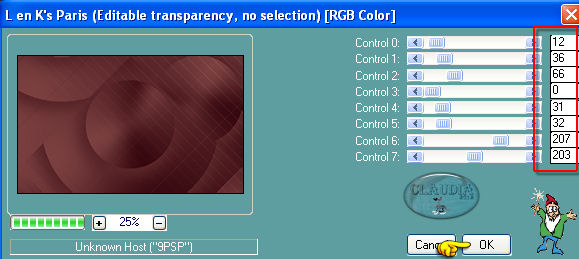 |
Aanpassen - Scherpte - Nog scherper.
Lagen - Samenvoegen - Zichtbare lagen samenvoegen.

12. Open uit de materialen het element : deco_2_cre@line.
Bewerken - Kopiëren.
Bewerken - Plakken als nieuwe laag.
Het element staat gelijk goed.
Lagen - Eigenschappen en zet de Mengmodus van deze laag op : Luminantie (oud).

13. Activeer opnieuw de onderste laag in je Lagenpallet.
Selecties - Selectie laden/opslaan - Selectie laden uit alfakanaal : laad opnieuw "Selectie 2".
Selecties - Laag maken van selectie.
Selecties - Niets selecteren.
Afbeelding - Formaat wijzigen met : 10%, formaat van alle lagen wijzigen NIET aangevinkt.
Effecten - Insteekfilters - Alien Skin Eye Candy 5 : Impact - Glass :
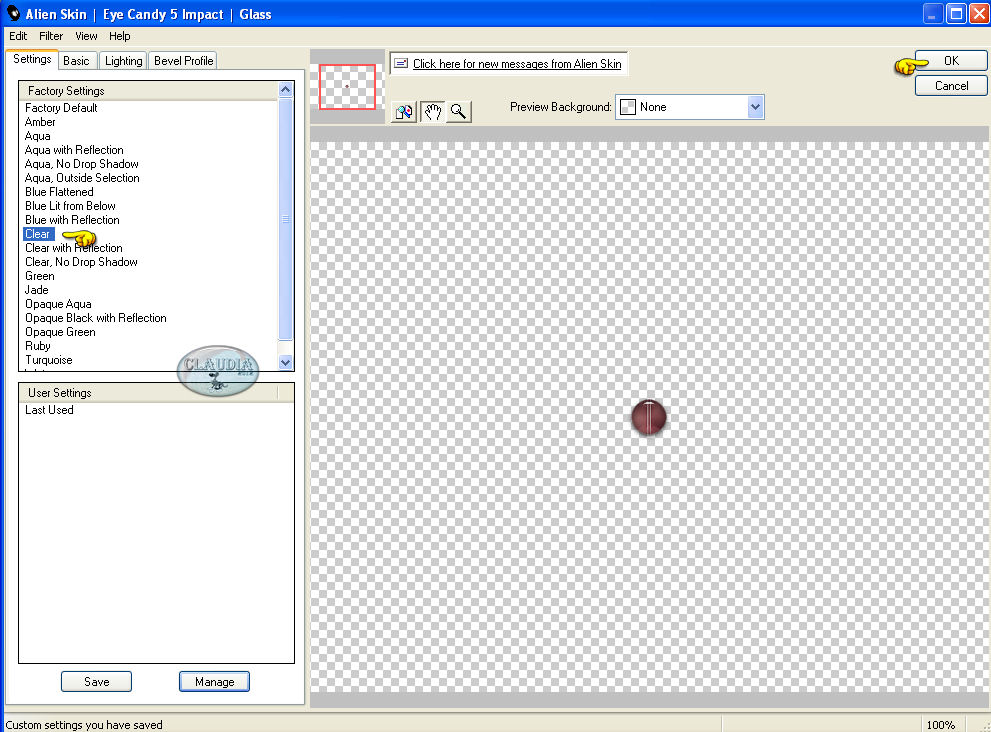 |
Afbeelding - Vrij roteren:
 |
Effecten - Afbeeldingseffecten - Verschuiving :
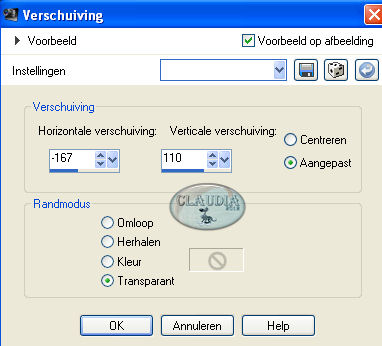 |
Lagen - Dupliceren : doe dit 2 x.
Plaats zoals op het voorbeeld :
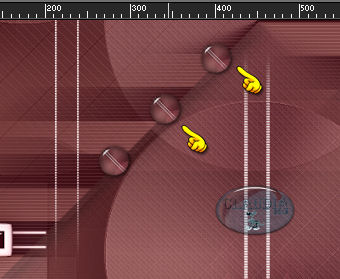 |
Lagen - Samenvoegen - 2 x Omlaag samenvoegen.
(zorg dat de bovenste van de 2 lagen actief staat als je gaat samenvoegen)
Lagen - Dupliceren.
Afbeelding - Spiegelen.
of ....
Afbeelding - Spiegelen.
Afbeelding - Omdraaien (naargelang jouw keuze).

14. Afbeelding - Randen toevoegen :
2 px met je Voorgrondkleur : #FFFFFF.
35 px met je Achtergrondkleur : #380A11.
Activeer je Toverstaf met deze instelliingen :
 |
Selecteer de donkere rand van 35 px.
Ga naar je Kleurenpallet en zorg ervoor dat je kleuren zo staan :
 |
Maak nu een Verloop van je Voorgrondkleur met deze instellingen :
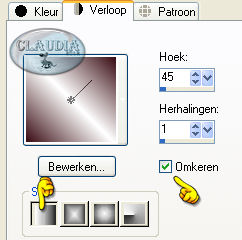 |
Vul nu de geselecteerde rand met dit Verloop.
Selecties - Laag maken van selectie.
Selecties - Niets selecteren.
Effecten - Insteekfilters - AP 01 [Innovations] - Lines - SilverLining :
![Instellingen filter AP 01 [Innovations] - Lines - SilverLining](../../images/Vertaalde_Lessen/Linette/Any/Plaatje41.jpg) |
Lagen - Eigenschappen en zet de Mengmodus van deze laag op : Vermenigvuldigen.
Selecties - Alles selecteren.
Selecties - Wijzigen - Inkrimpen :
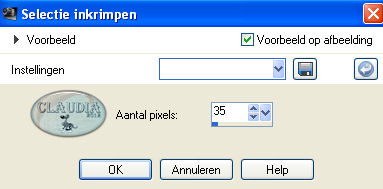 |
Effecten - 3D Effecten - Slagschaduw :
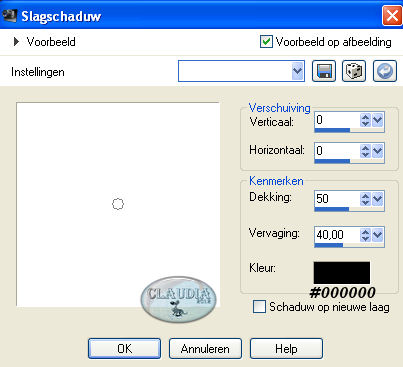 |
Selecties - Niets selecteren (of gebruik hiervoor de sneltoetsen CTRL + D).
Lagen - Samenvoegen - Omlaag samenvoegen.

15. Open uit de materialen de tube : SvB5719) beauty.
Bewerken - Kopiëren.
Bewerken - Plakken als nieuwe laag.
Plaats de tube aan de linkerkant op je werkje :
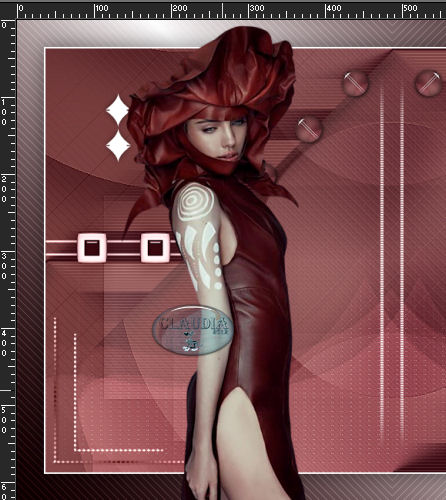 |
Effecten - 3D Effecten - Slagschaduw :
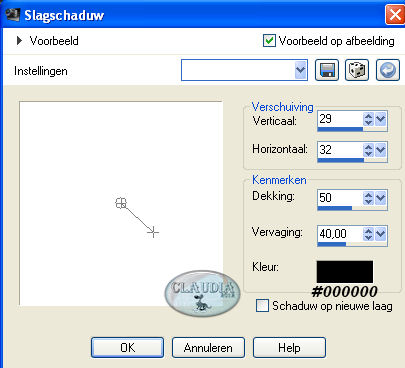 |

16. Open uit de materialen de tube : MR_Orchidées Still Life.
Verwijder het watermerk aan de rechterkant van de tube :
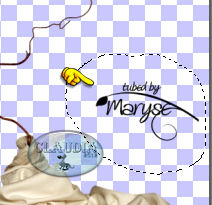 |
Afbeelding - Formaat wijzigen met : 50%, formaat van alle lagen wijzigen WEL aangevinkt.
Bewerken - Kopiëren.
Bewerken -Plakken als nieuwe laag.
Plaats de tube rechts onderaan op je werkje :
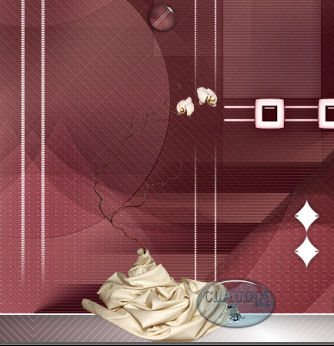 |
Effecten - 3D Effecten - Slagschaduw : de instellingen staan nog goed.
Aanpassen - Scherpte - Verscherpen.
We eindigen deze les met het toevoegen van een rand van 2 px in de witte kleur : #FFFFFF.

17. Lagen - Nieuwe rasterlaag en plaats hierop je watermerkje.
Lagen - Samenvoegen - ALLE lagen samenvoegen.
Sla je werkje nu op als JPG en dan is deze mooie les van Linette klaar ☺
Alle lessen van Linette staan geregistreerd bij TWI.